如何优化磁盘读写的速度?提高电脑硬盘读写速度的方法
时间:2024/1/22作者:未知来源:争怎路由网人气:
- 本站电脑知识提供电脑入门知识,计算机基础知识,计算机网络应用基础知识,电脑配置知识,电脑故障排除和电脑常识大全,帮助您更好的学习电脑!不为别的,只因有共同的爱好,为中国互联网发展出一分力!我们知道硬盘是电脑中一个非常重要的配置。硬盘速度会影响到整个电脑系统的性能,因此对于怎么提高电脑硬盘读写速度这个问题也是很多用户所关注和追求的。在接下来的内容中,深度技术小编会和大家介绍电脑中优化磁盘读写的方法。具体方法如下:1、电脑中有一个设置是索引硬盘上的文件内容,这个功能会加大系统对硬盘的访问,增加负担,我们可以将其关闭:以D盘为例,打开磁盘属性,在常规选项卡中,可以看到下方有一个选项为“除了文件属性外,还允许索引此驱动器上文件的内容”,取消该选项的勾选,点击确定;
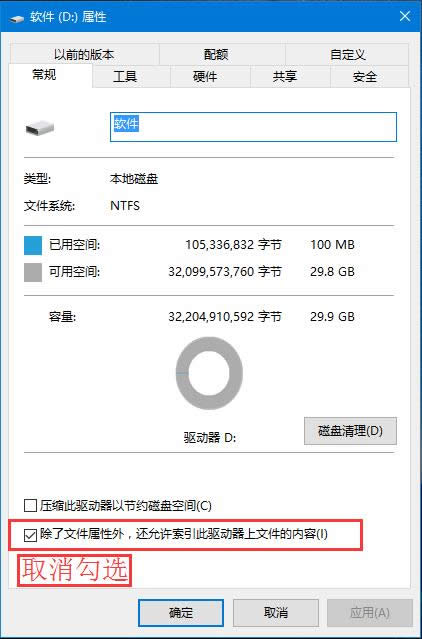 2、接着会弹出提示,选择“包括子文件夹和文件”,点击确定;
2、接着会弹出提示,选择“包括子文件夹和文件”,点击确定;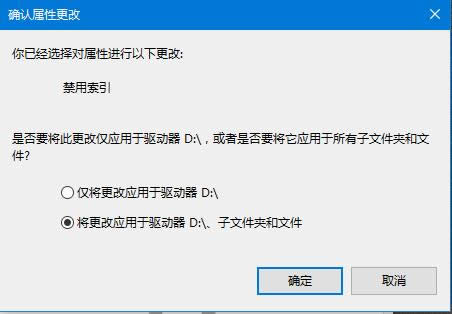 3、如果提示需要管理权限的话,点击继续按钮;
3、如果提示需要管理权限的话,点击继续按钮;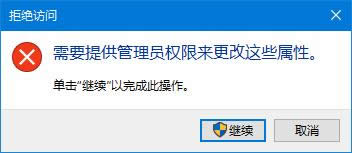 4、随后系统会执行取消索引文件内容命令,需要等待一段时间;5、如果提示有文件属性出错的话,点击“全部忽略”;6、然后继续在磁盘属性中,切换到“工具”选项卡,点击“优化”按钮;
4、随后系统会执行取消索引文件内容命令,需要等待一段时间;5、如果提示有文件属性出错的话,点击“全部忽略”;6、然后继续在磁盘属性中,切换到“工具”选项卡,点击“优化”按钮;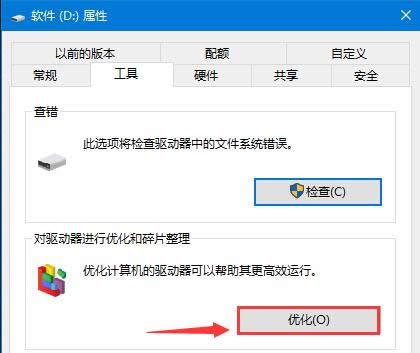 7、选择需要优化的磁盘,点击“更改设置”按钮;
7、选择需要优化的磁盘,点击“更改设置”按钮;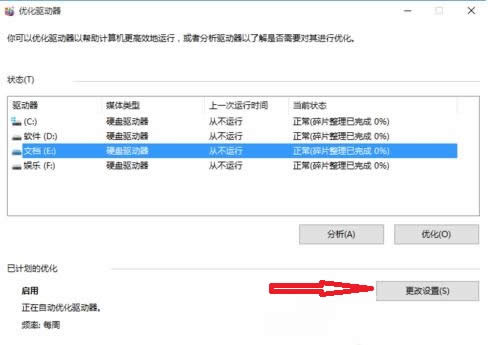 8、点击取消勾选“按计划运行”选项,点击确定。
8、点击取消勾选“按计划运行”选项,点击确定。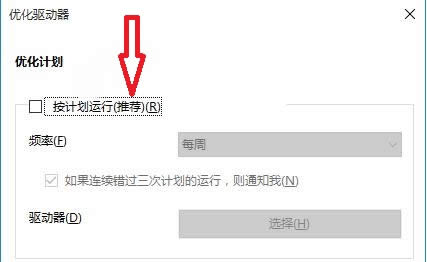 如果需要提高电脑硬盘读写速度,可以参考以上电脑中优化磁盘读写的方法。学习教程快速掌握从入门到精通的电脑知识
如果需要提高电脑硬盘读写速度,可以参考以上电脑中优化磁盘读写的方法。学习教程快速掌握从入门到精通的电脑知识
关键词:如何优化磁盘读写的速度?提高电脑硬盘读写速度的办法